最近,我在刷Instagram的时候,发现了一位特别会玩创意的摄影博主arianteo,他的照片都十分有趣。
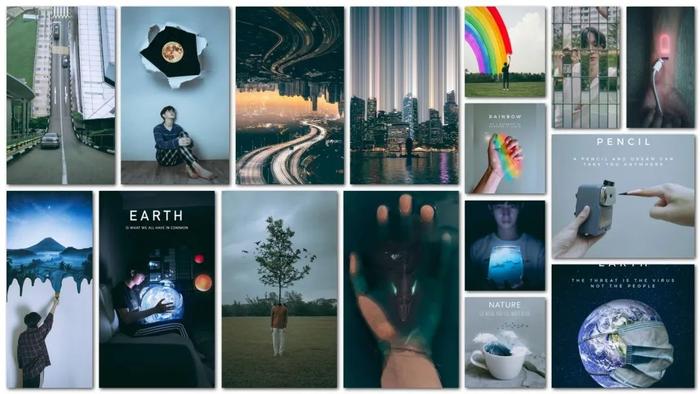
在arianteo的作品中,我们能看到施展创意随处都可以,日常的场景或道具都能创作出出其不意的照片。
那么今天,我从arianteo的作品中选了4个创意照来模仿,利用一面白墙,就能拍的趣味创意照,感兴趣的朋友赶紧看下去吧!

01
撕破的白墙
第一个创意照是,把白墙想象成一张纸,戳破那层纸,你就会看到美丽的满月和夜空。


这样的创意给人一种突破现实的治愈感,实现起来并不难,首先我们来看看前期的拍摄过程。
前期拍摄
拍摄时需要设计好动作,可以盘腿坐着,或者稍微用力地做出撕开的姿势,注意照片上方构图不要太紧凑,给后期叠加效果留出一定的空间。

(做撕开姿势时需要注意手的位置,手要有点力量感才好看,可以想象一下徒手拆快递的那种感觉)
后期操作
(修图软件:Snapseed)
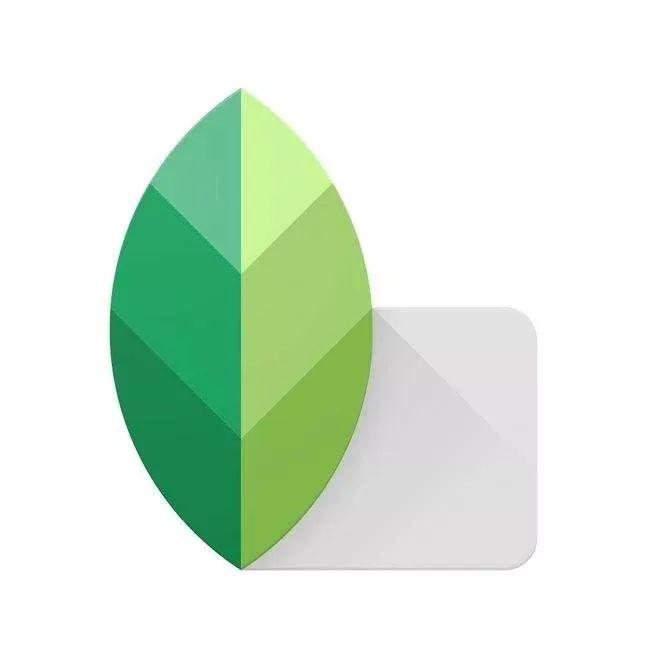
第1步:添加白纸和夜空
打开snapseed导入照片。首先使用「修复」工具消除掉墙面上的瑕疵。
「双重曝光」插入白纸素材。根据手调整白纸的位置和大小,不透明度往右拉满,此时我们看到的画面是左图的样子。
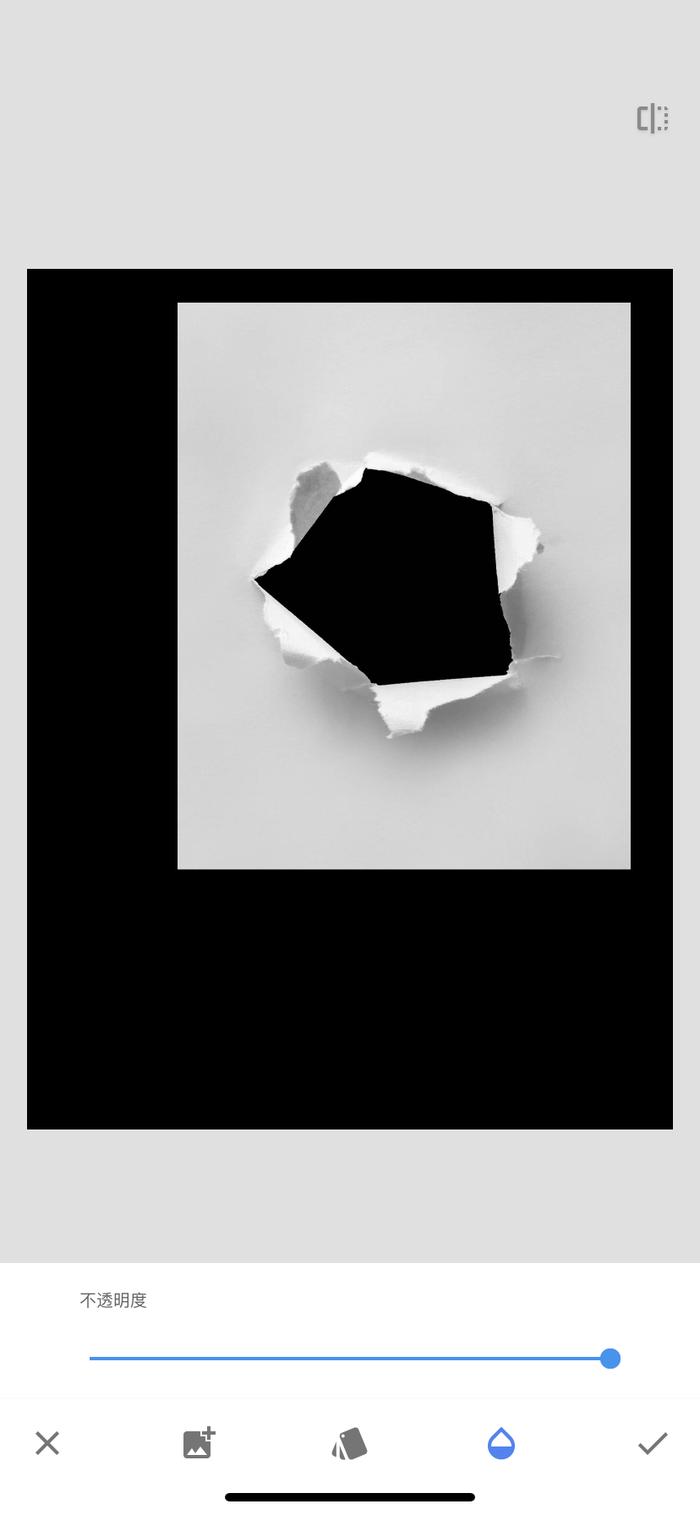

进入双重曝光的蒙版(右上角的箭头标识➡查看修改内容➡「双重曝光」中间的画板选项),把白纸涂抹出来。
接着,用同样的方法把夜空素材加入到白纸上戳破的洞中。混合模式选择“加”,进入蒙版涂抹出星空。
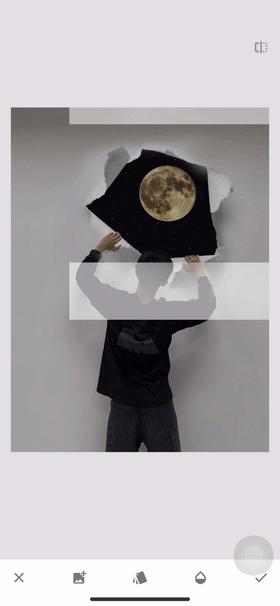
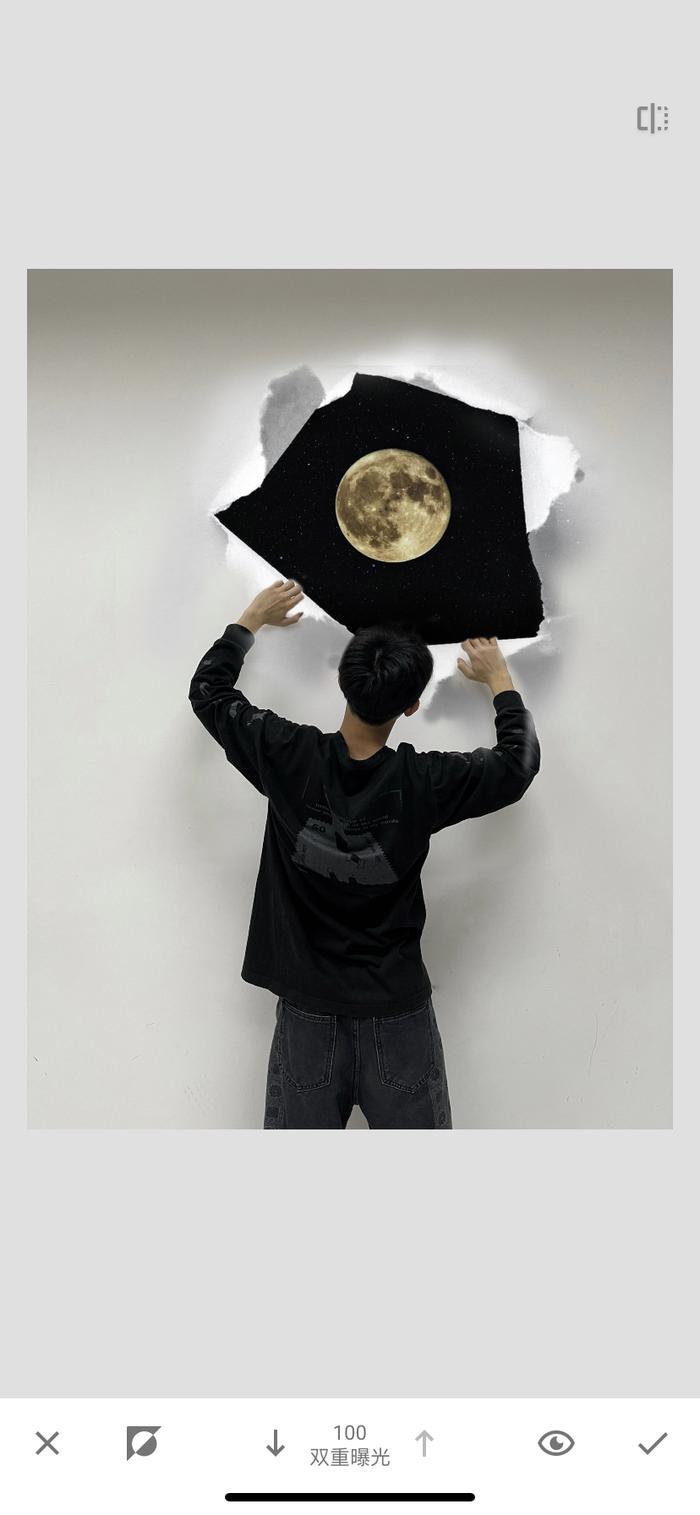
第2步:添加滤镜
最后,给画面加上一个好看的色调,让照片看起来更加魔幻。这里我选择用「粗粒胶片」X04,去掉颗粒感,完成修图!
ˇ

撕开的空间就像盲盒,还可以是瀑布、海底等等,发挥你的想象力,看你能撕开怎么样的世界?

02
手握彩虹
每当看到彩虹,人们都会很开心。因为彩虹代表着好运,那么当手握住彩虹,是不是也握住了运气呢?

当然啦,运气这种东西太玄了,手握彩虹的梦幻创意修图就简单多了。
前期拍摄
利用白墙拍摄获得简洁的背景,打开九宫格,手半握拳放在画面中间位置。如果感觉握手怪怪的,试试手握拳头再慢慢松开,找找感觉~
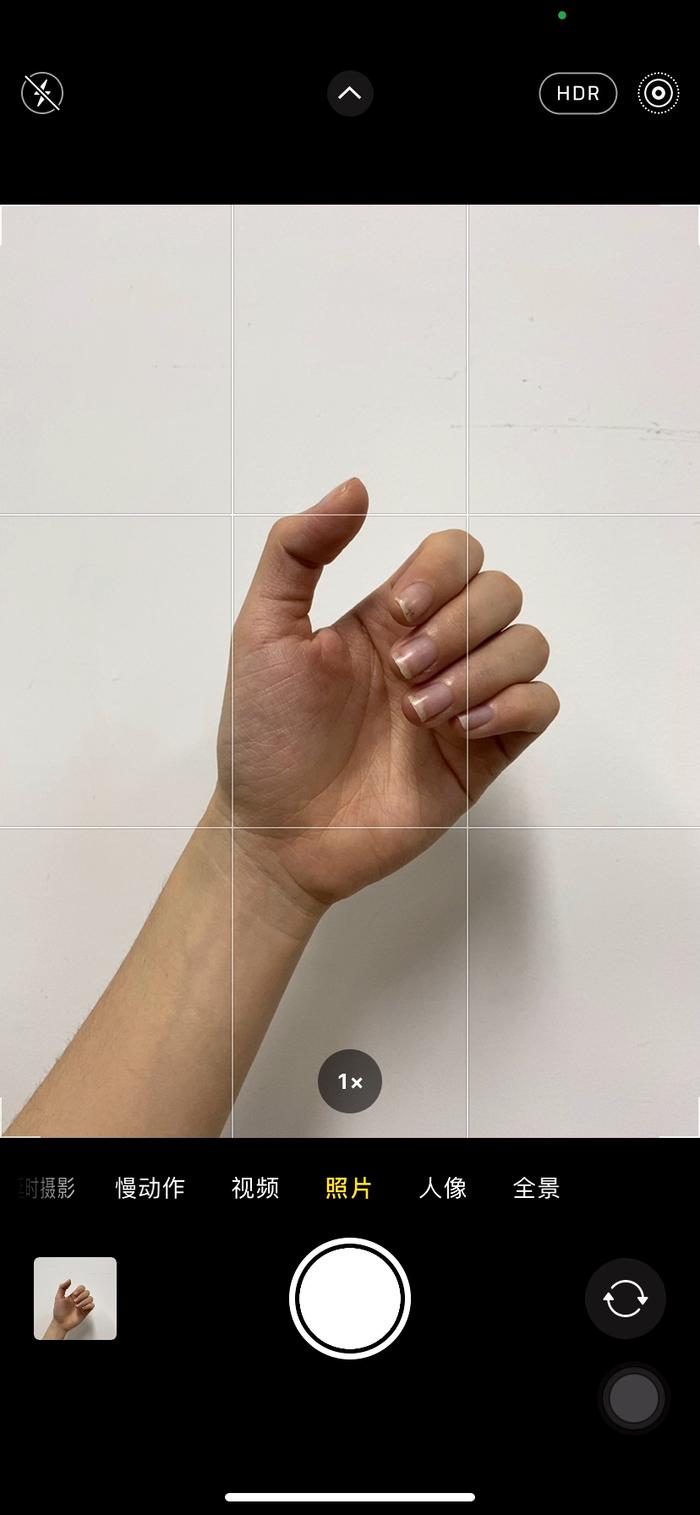
后期操作
(修图软件:PicsArt)
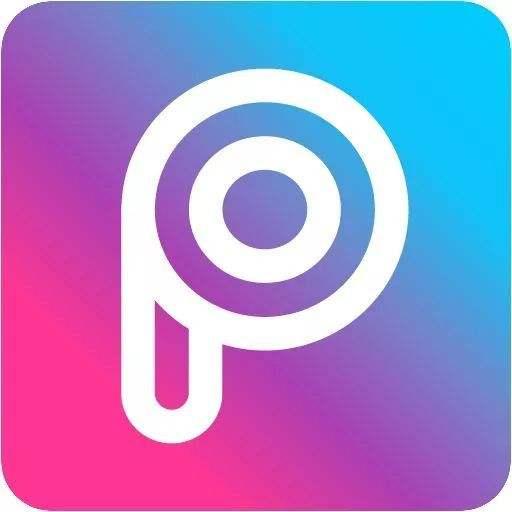
彩虹,需要红橙黄绿青5种颜色。在PicsArt中选择「绘画」选项,画笔样式调节选择如下,逐一选择不同颜色的画笔,一层一层地画出彩虹。
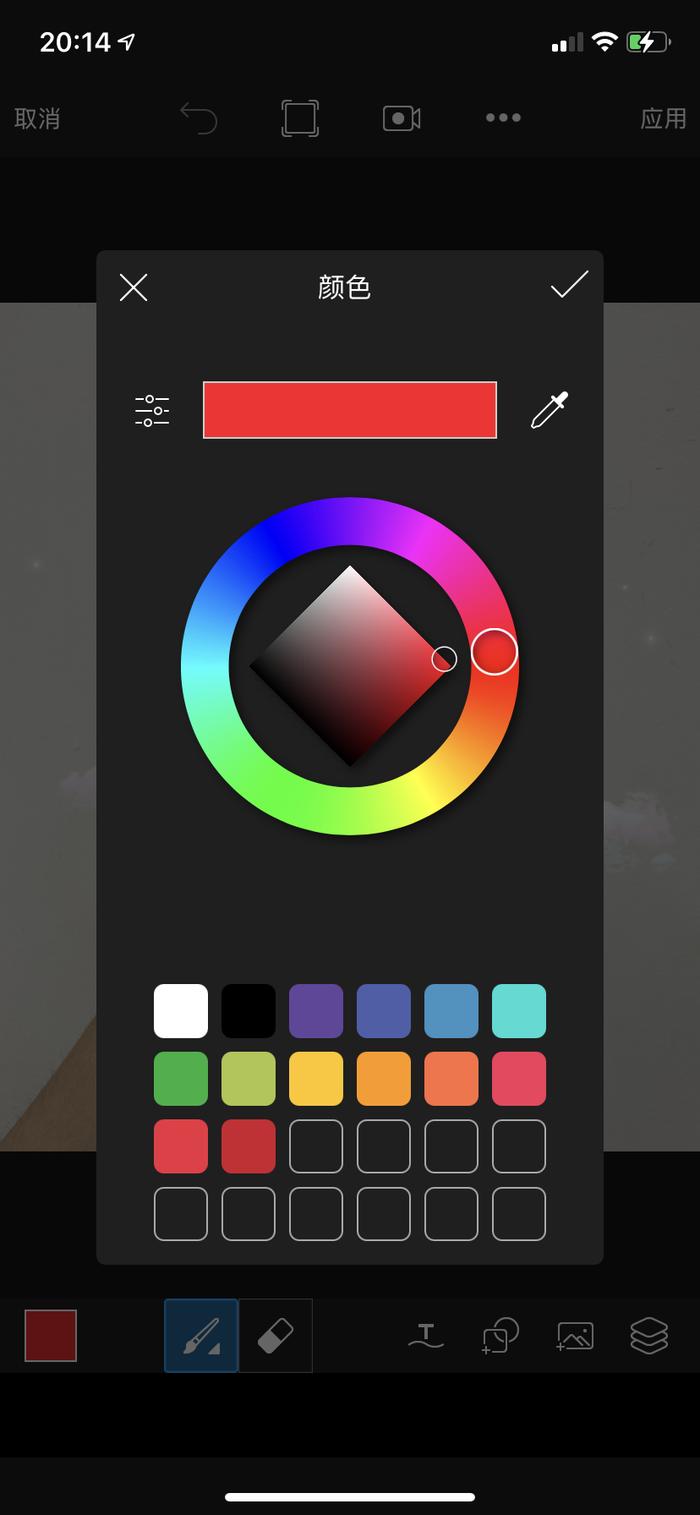
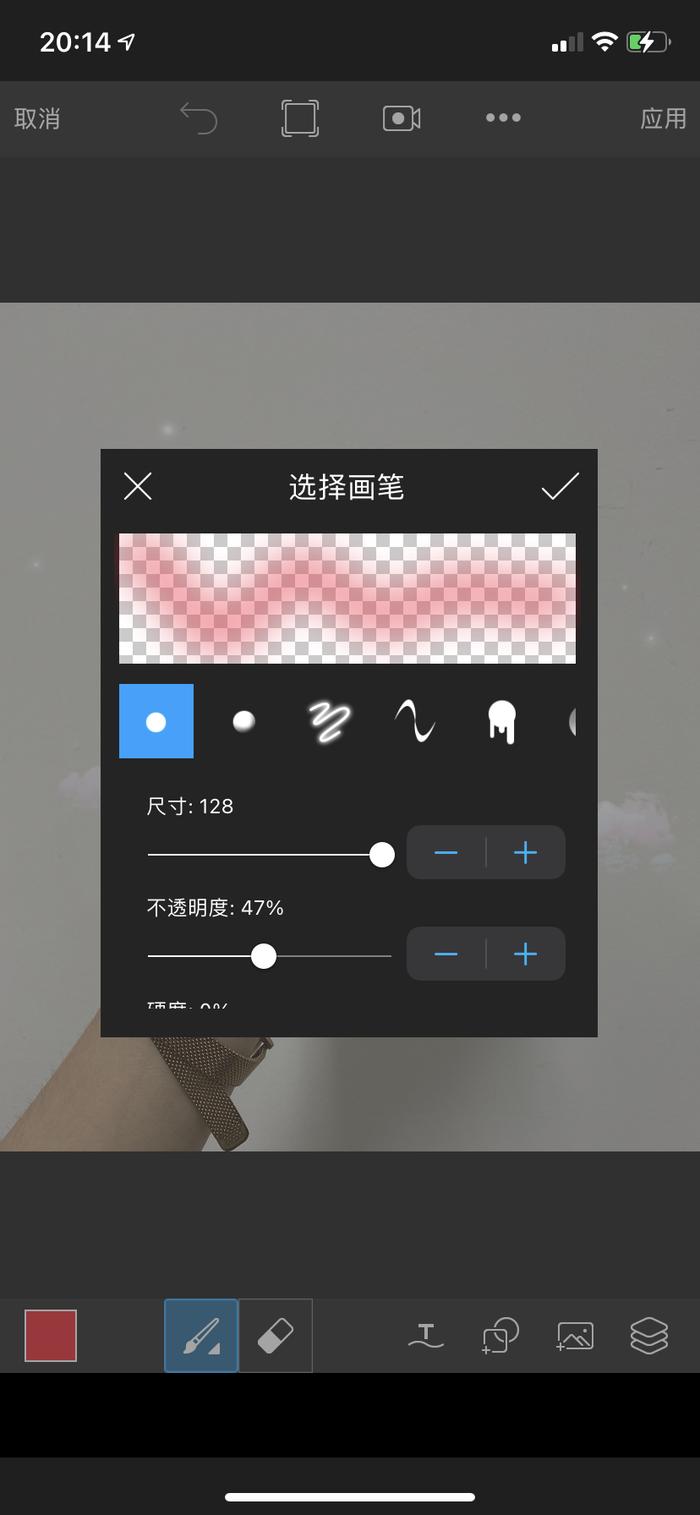

紧接着,「添加照片」导入同样的手部照片,调整好位置和大小之后,把手指涂抹出来。
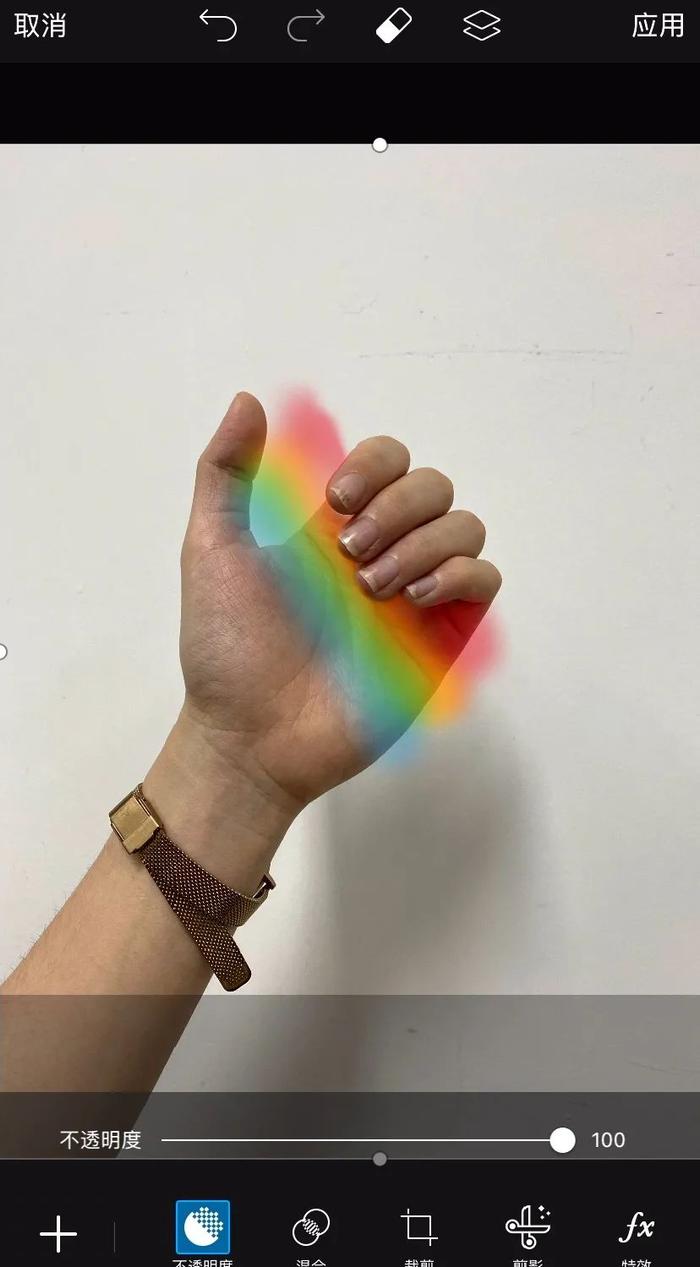
再使用「涂鸦笔」添加星光和云彩。
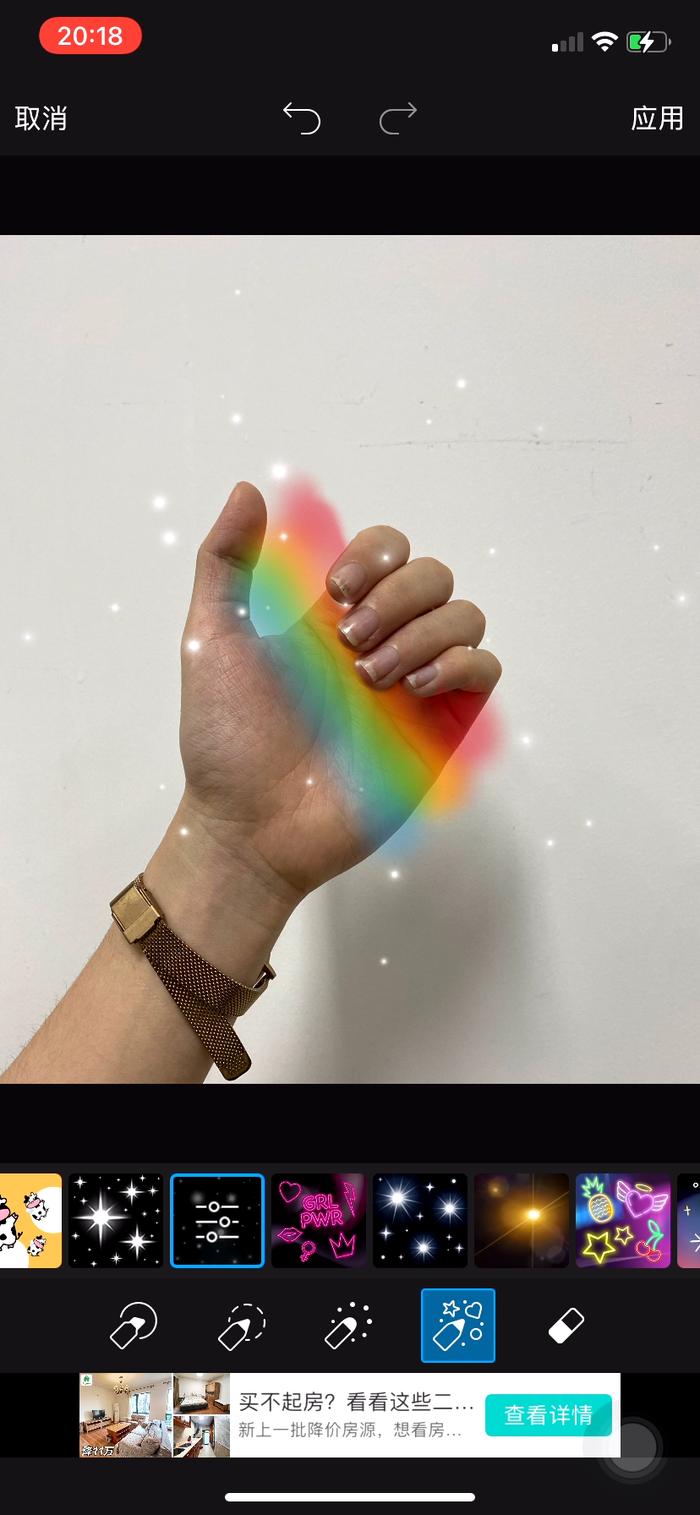
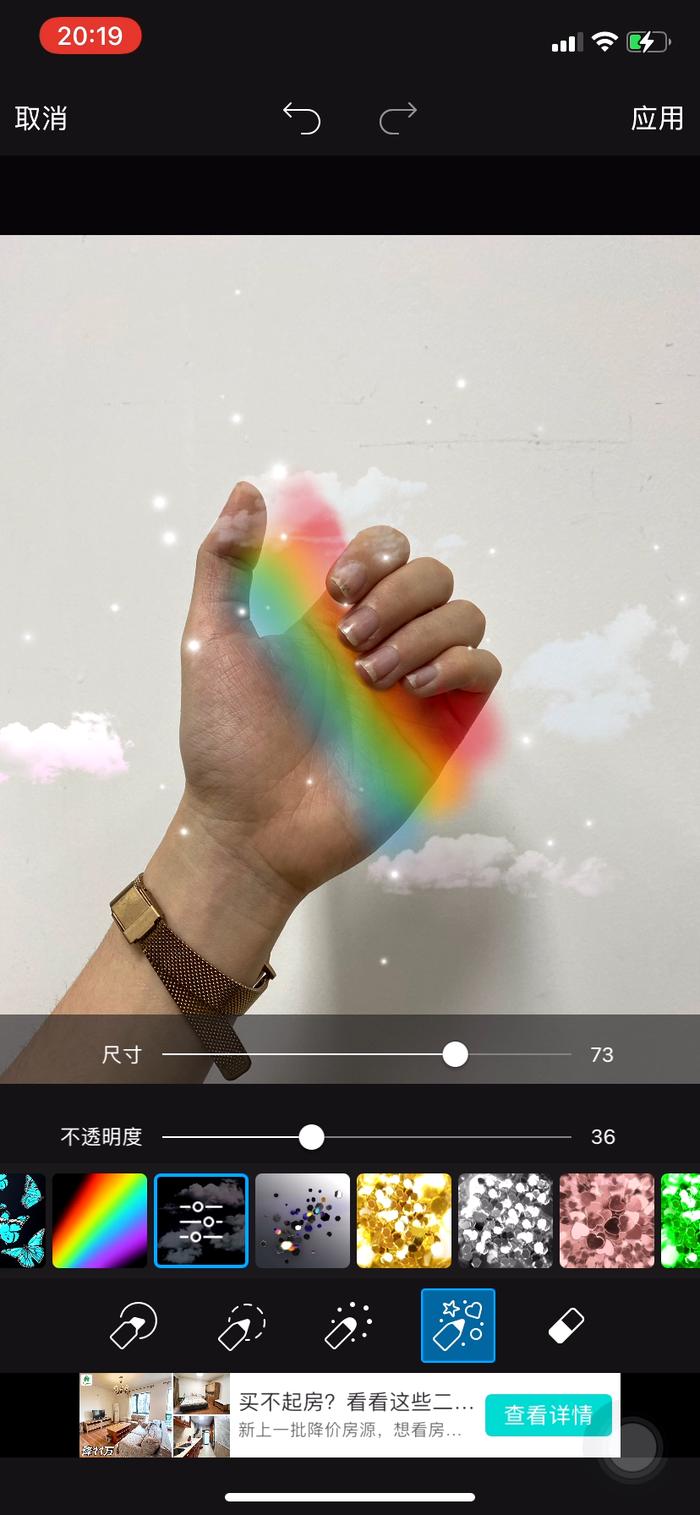
手握彩虹的创意照片就完成了,之后大家可以添加上清新明亮的色调,会让画面看起来更加梦幻,加上个文字,也还可以做手机壁纸。

03
瓶子里的世界
硕大的鲸鱼被困在小小的杯子中,现实和想象结合,形成强烈对比。
 前期拍摄
前期拍摄找到透明的杯子或瓶子,手托着被子。室内无需布光,打开手机灯并放在杯子下,使用人像模式,焦点定焦在被子上,咔嚓~完成拍摄。
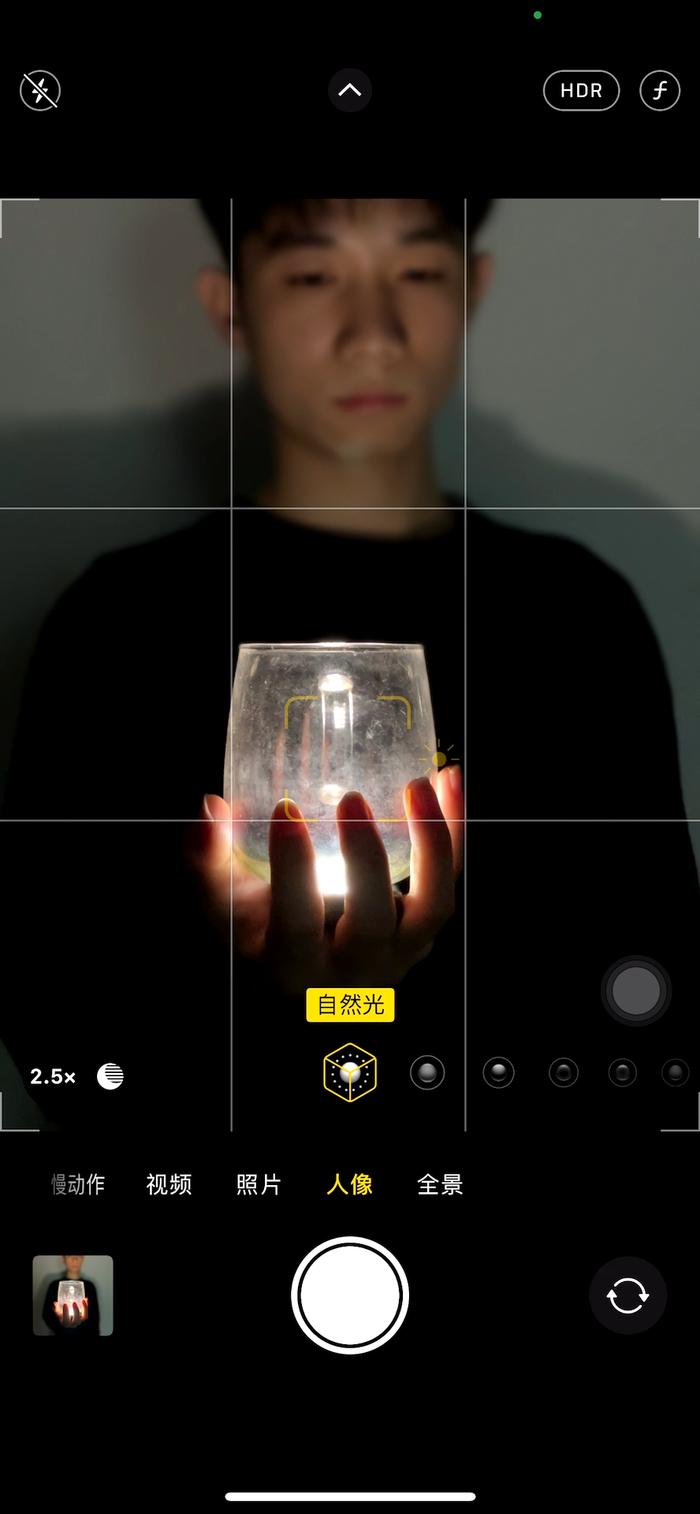
后期操作
(修图软件:Snapseed)
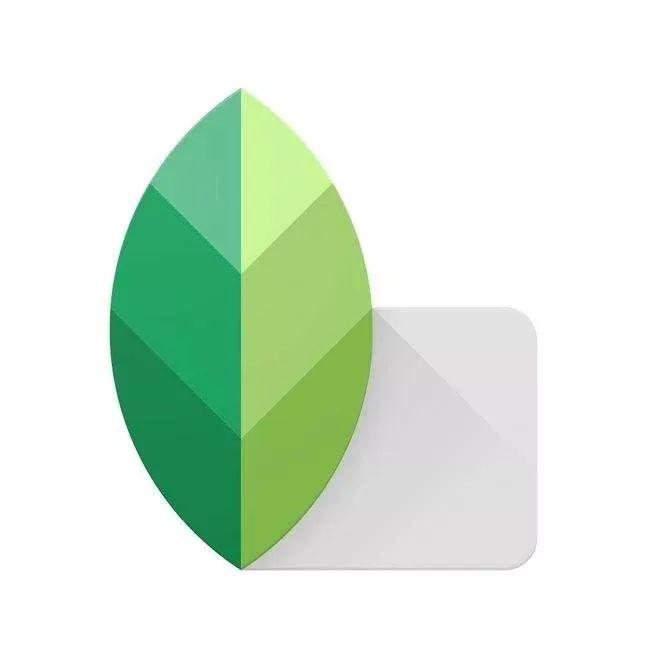
第1步 基础调整
原图的色调偏黄,后期需要添加海洋元素,所以第一步的基础调整,降低亮度,增强明暗对比,色彩倾向调节为冷色调。
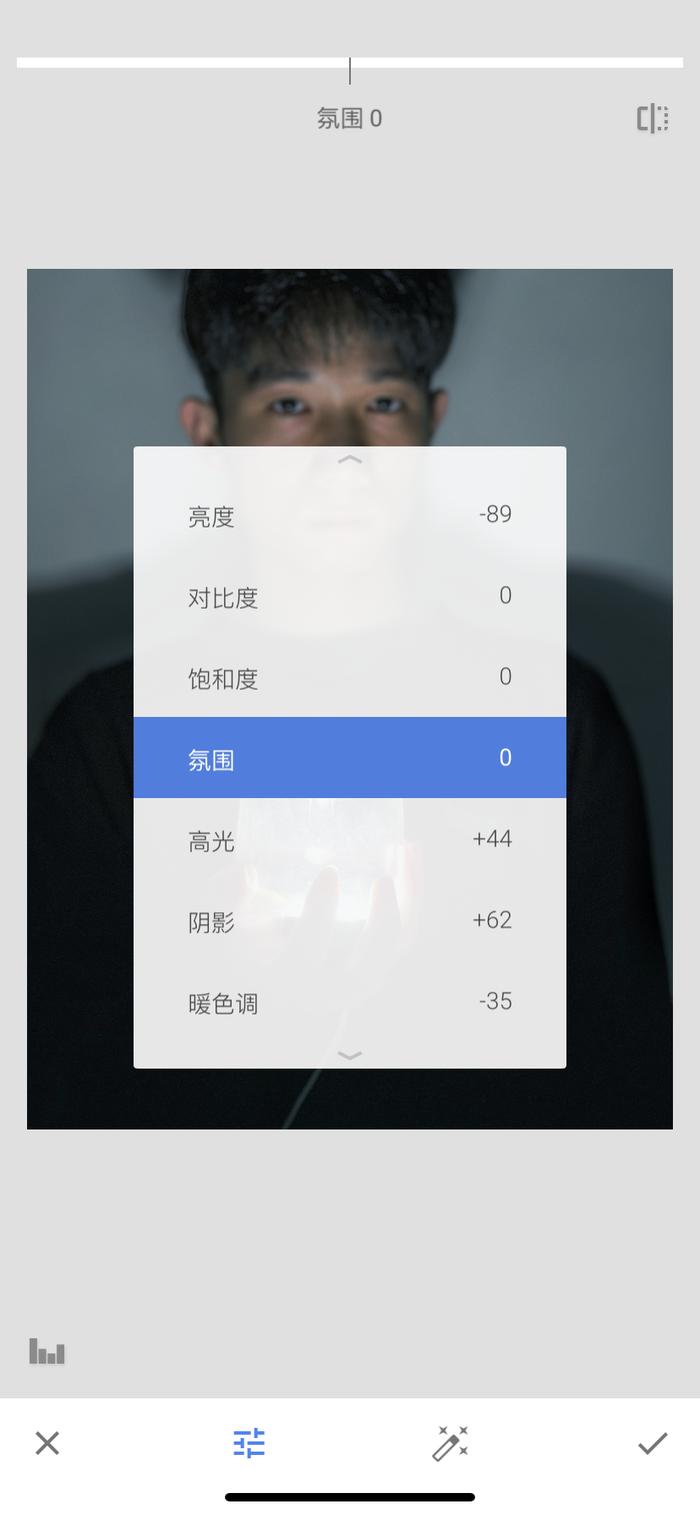
第2步 双重曝光叠加素材
利用「双重曝光」在杯子的部分添加海洋素材。不透明度拉至到靠右位置,素材清晰呈现即可,调整好位置之后就能进入双重曝光的蒙版涂抹出鲸鱼。
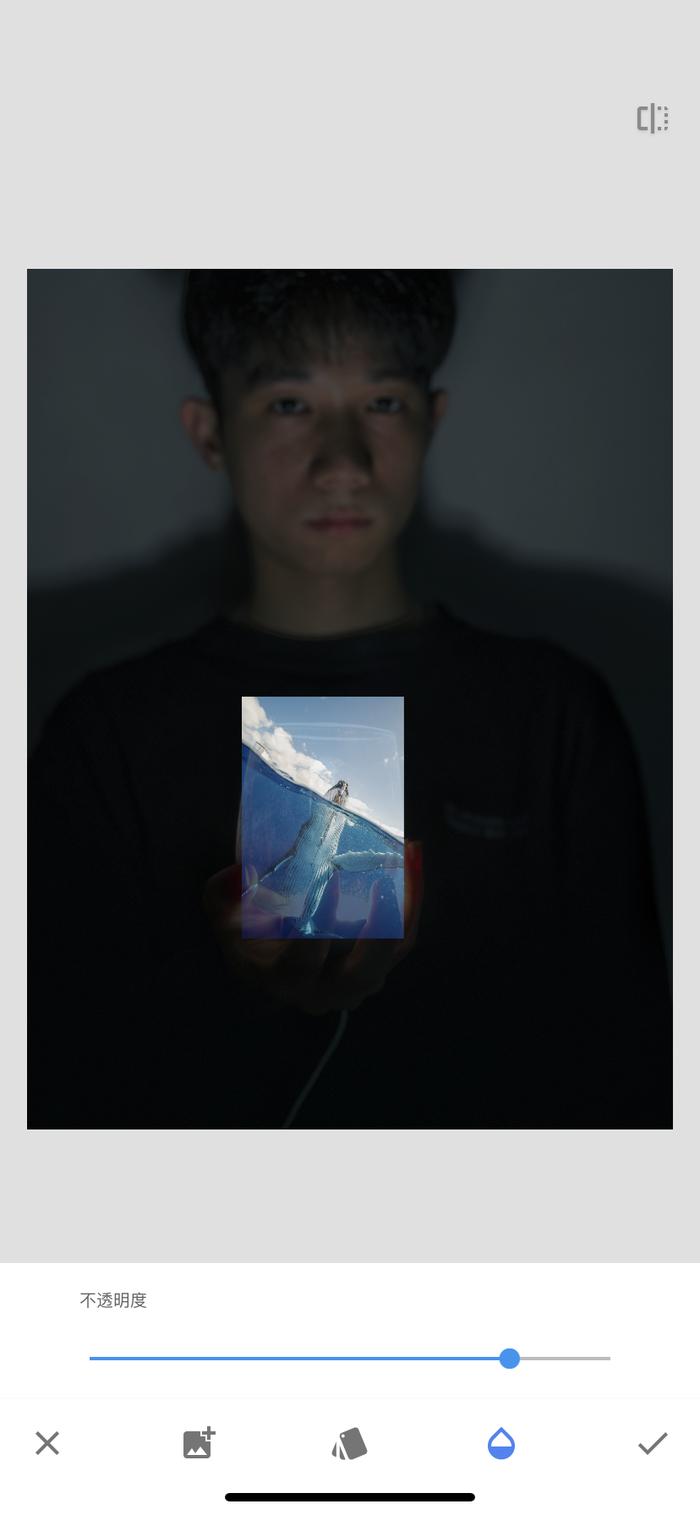
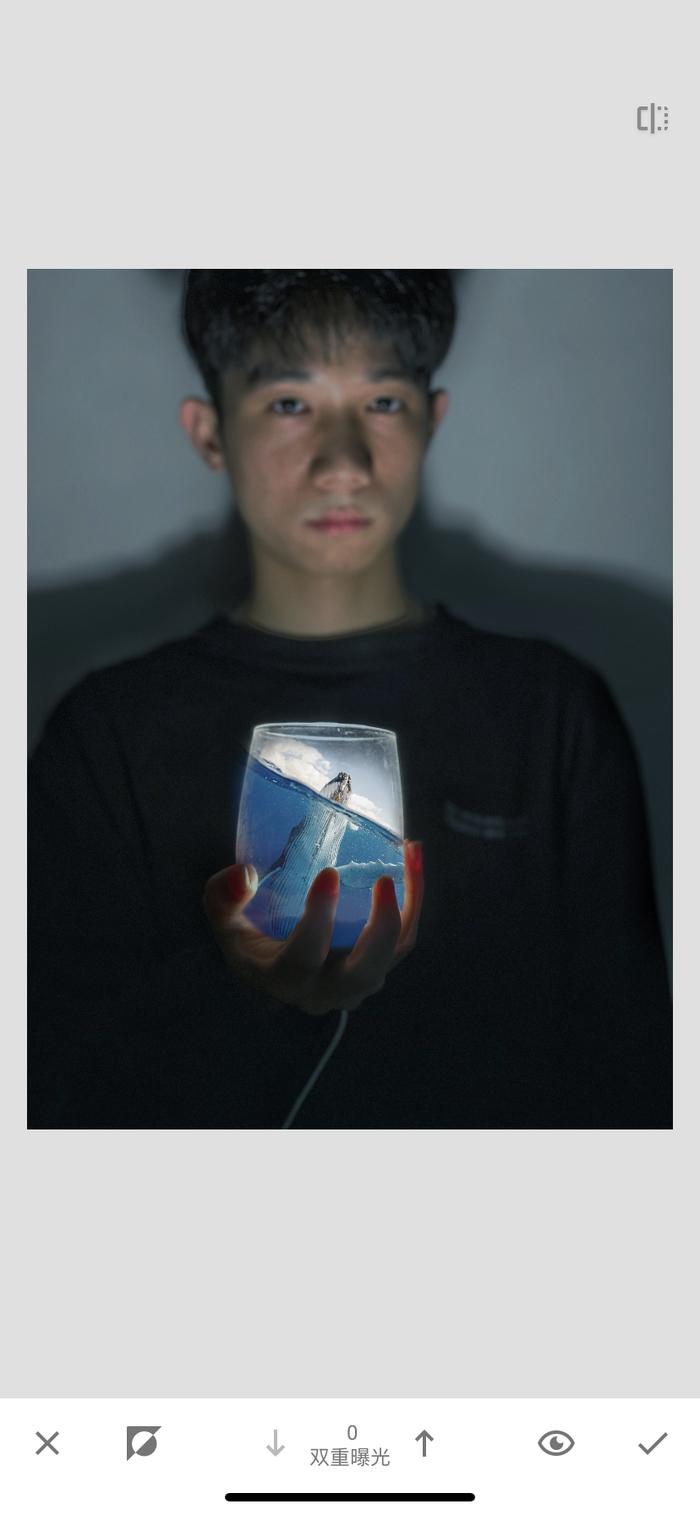
第3步 局部添加光感
最后「局部」选取效果范围在杯子周围以及上方的位置,亮度和饱和度增加,对比度和结构稍微减弱,添加上柔和的光感。
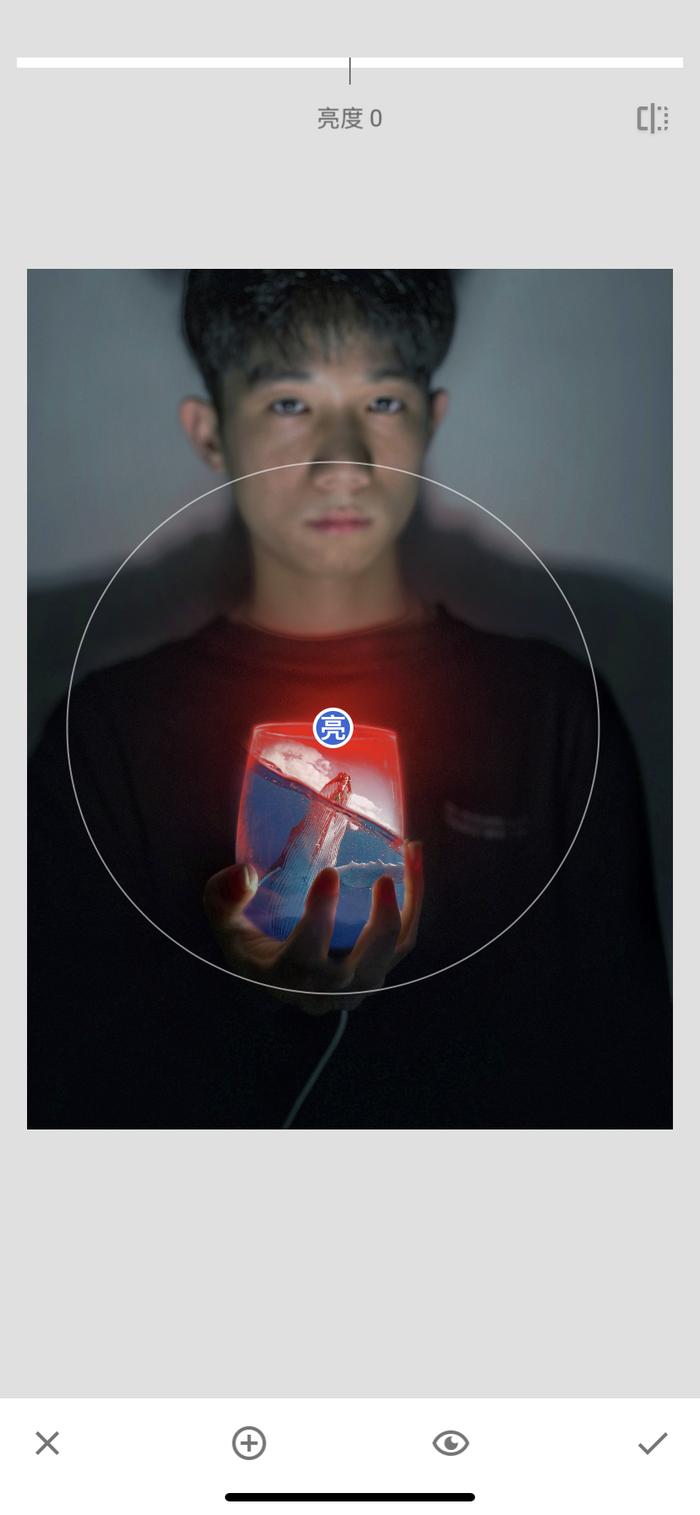
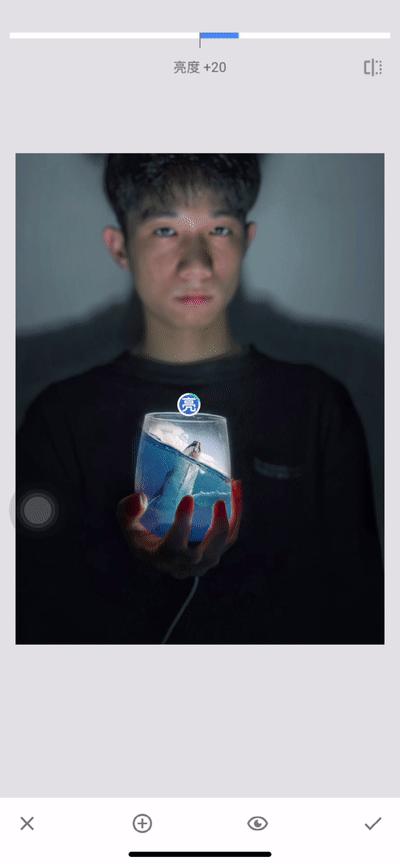
按照这样的修图方式,杯子中还能添加星空、沙漠、森林.....但在调色中需要依据风光的特点而变化。

04
绝不会妈见打的画白墙
小时候,我们都有过在墙上涂涂画画,然后被老妈狠狠教训一番的经历!那么今天来学个画白墙升级版,用PicsArt后期在墙上“画出”美丽的风景~

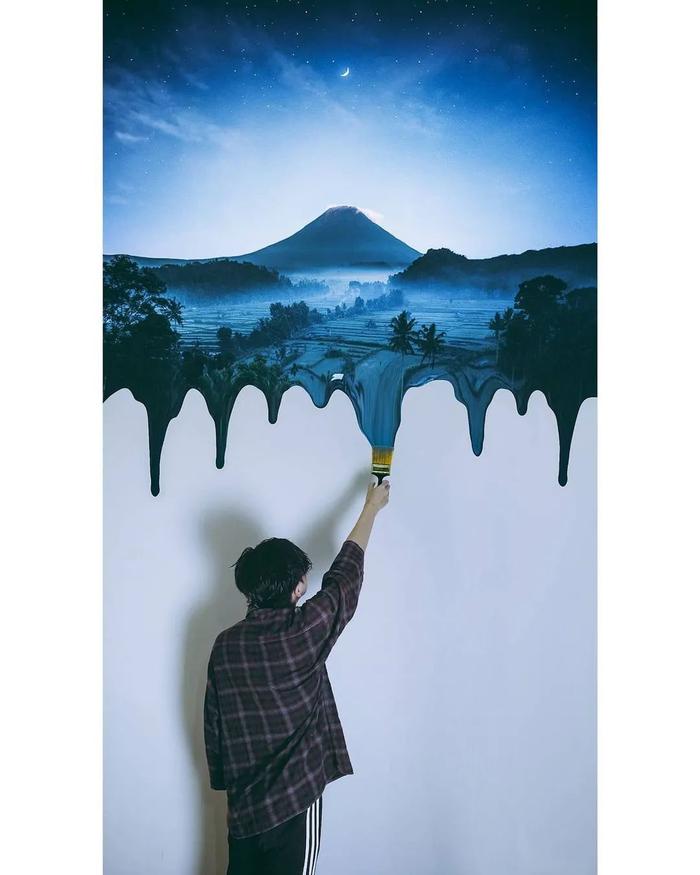 前期拍摄
前期拍摄同样是那面白墙,拍摄动作换一下,举起手半握拳想象自己是神笔马良。如果家有油漆刷、颜料刷等干净的刷子,也可以拿上拍照,能省去繁杂的后期步骤哟~没有也不要紧,后期添加刷子素材即可。
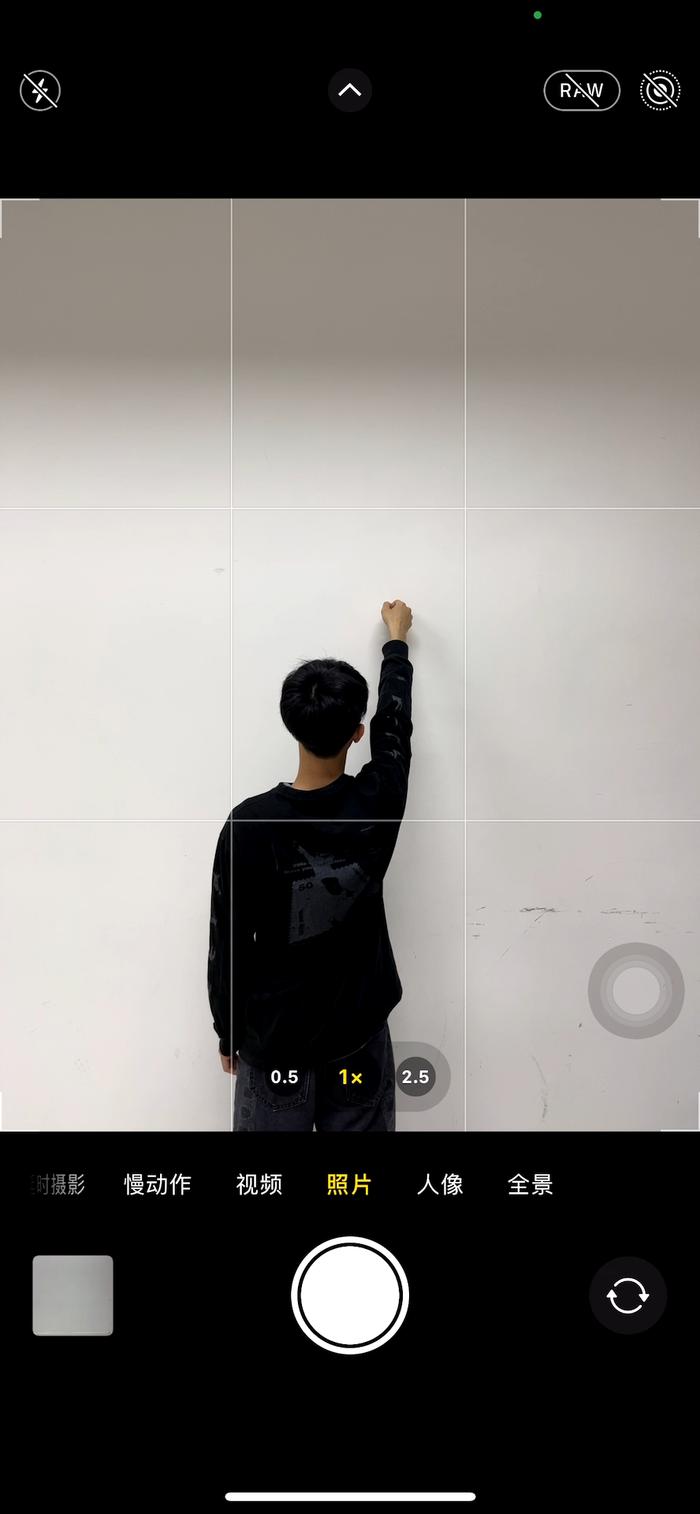
后期操作
(修图软件:PicsArt)
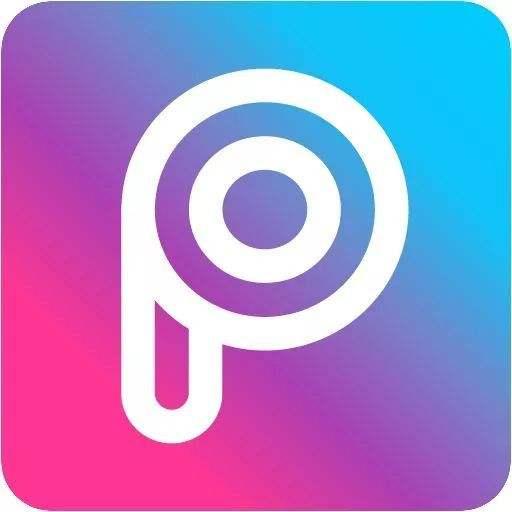
第1步:添加刷子
「添加照片」插入刷子素材,混合选择“正片叠底”,调节刷子的大小和位置,刷头尽量笔直朝上,方便之后操作衔接。
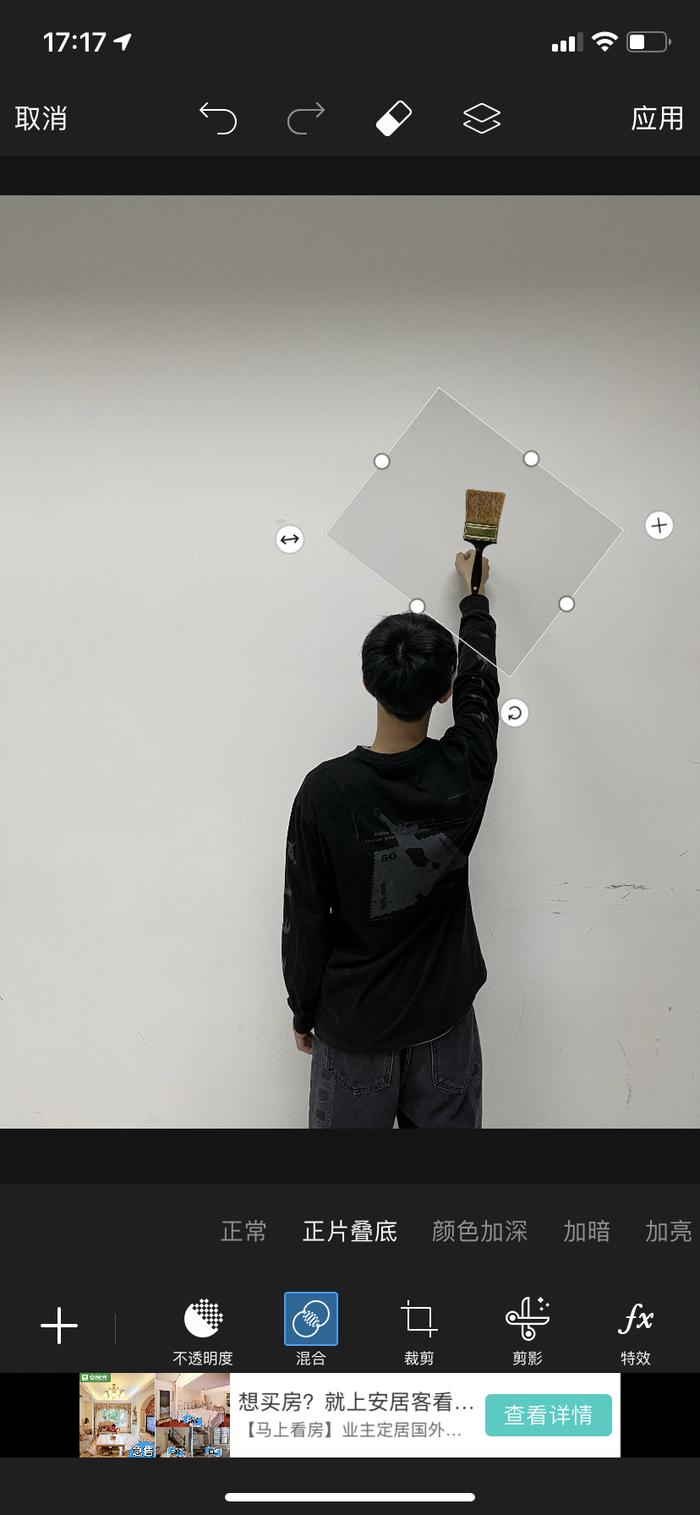

第2步:展开背景
照片上方是需要再添加一张风景照的,我们需要扩充背景,统一色调同时消除阴影。不要小看这一步,如果不消除阴影,之后的变形步骤,阴影也会被扭曲变形,影响画面氛围。
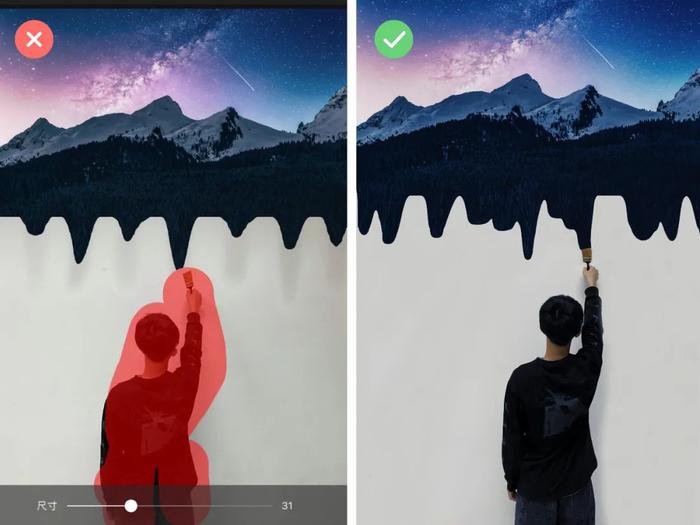
正确的操作方法如下:选择「背景」选项,吸管在照片中浅色区吸一下颜色,然后全画幅涂抹。
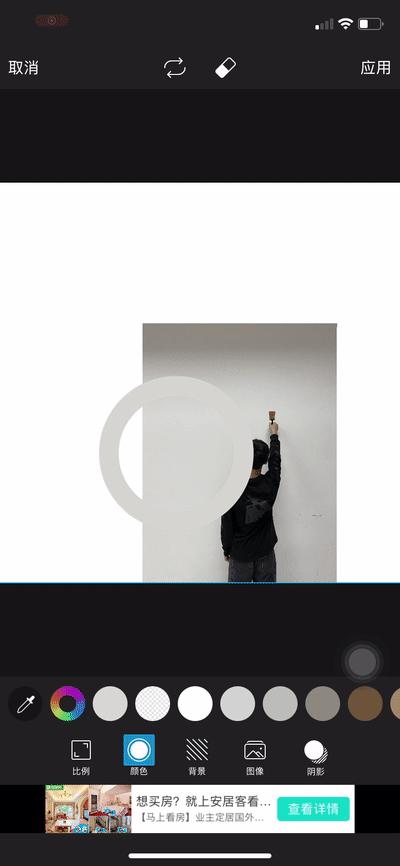
然后「添加照片」,在免费图片中搜索添加合适的照片,这里我选择这张星空高山照片。
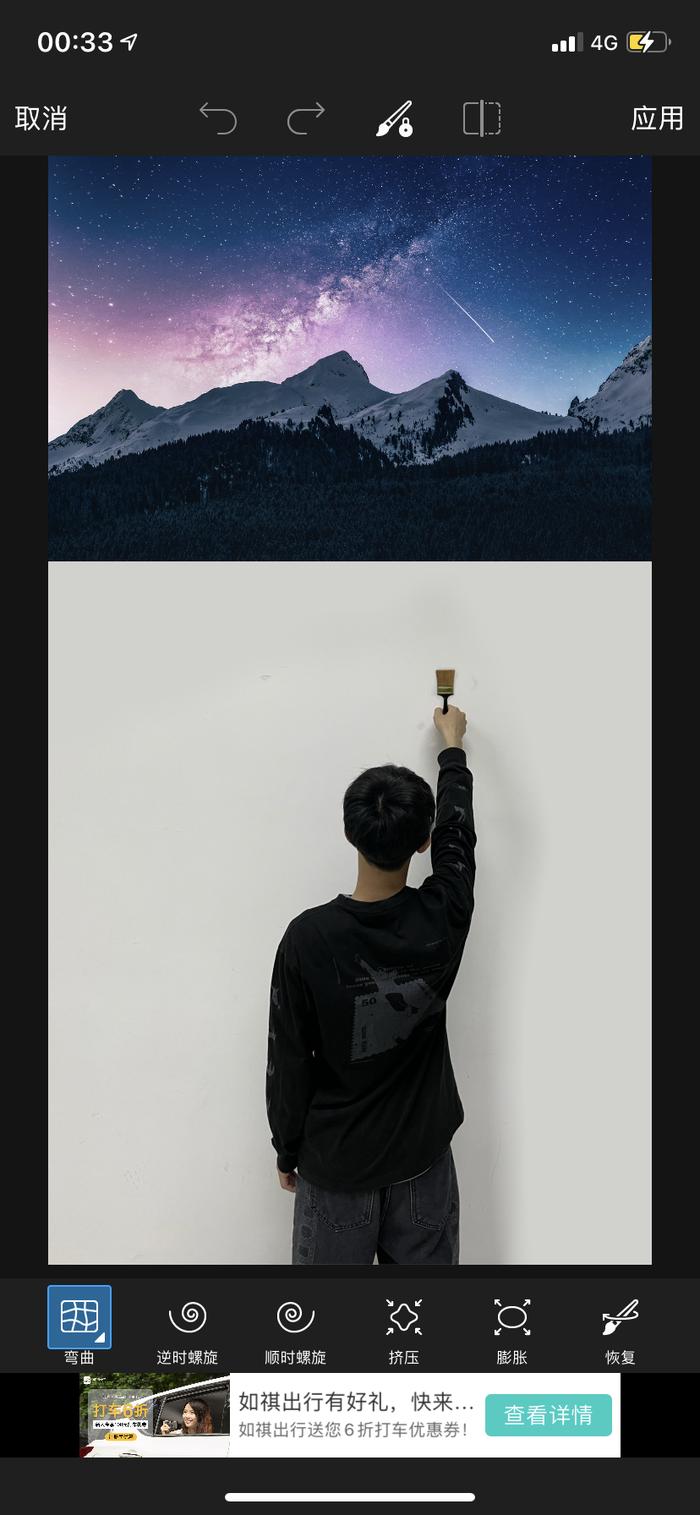
选图小tips:
1、照片主色调尽量和人身上的衣服色调相似,色彩整齐,主题统一。
2、照片下部分简单或者偏暗调,避免有人像、动物、建筑等等,不然出来的效果会很难看!
第3步:粉刷痕迹
工具变形,选中“弯曲”调整参数,尺寸选择30-50之间,强度选择80-100,拉动照片下端就能成形啦~
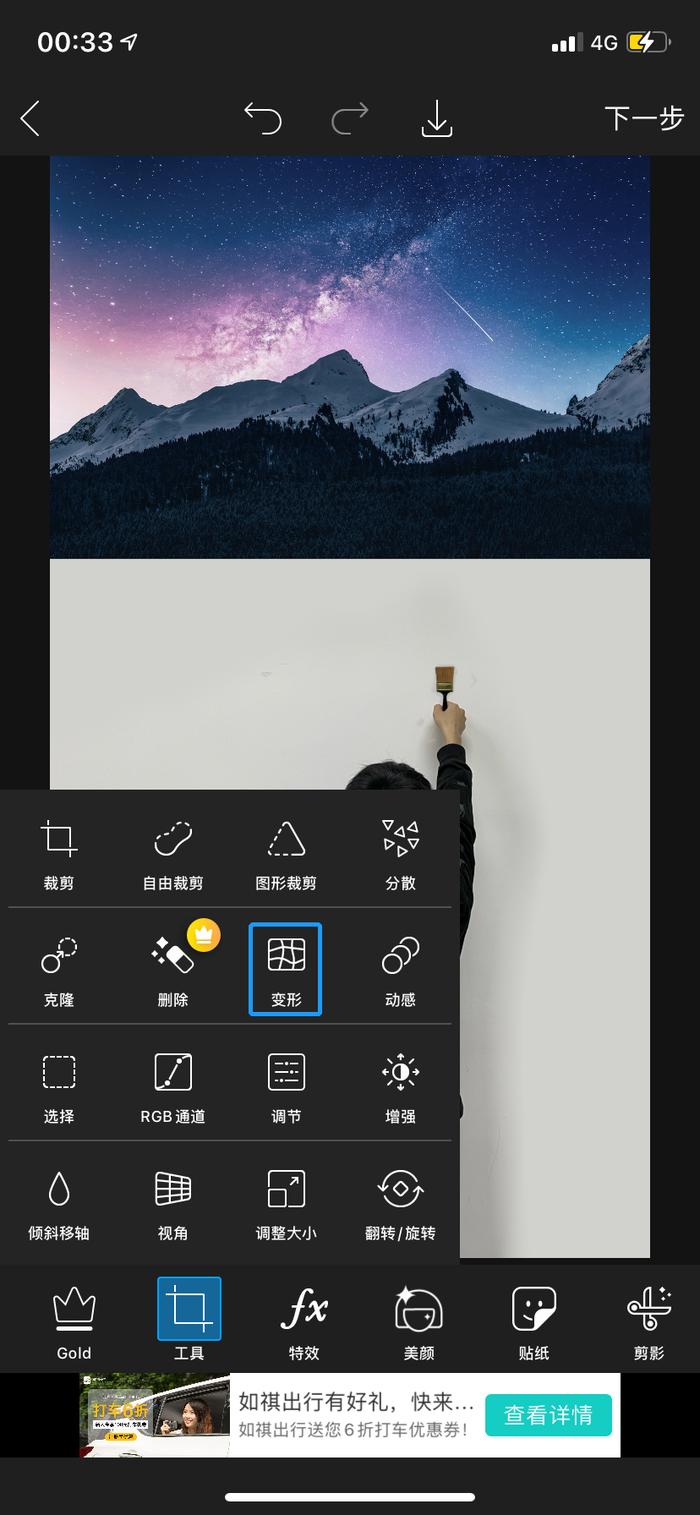
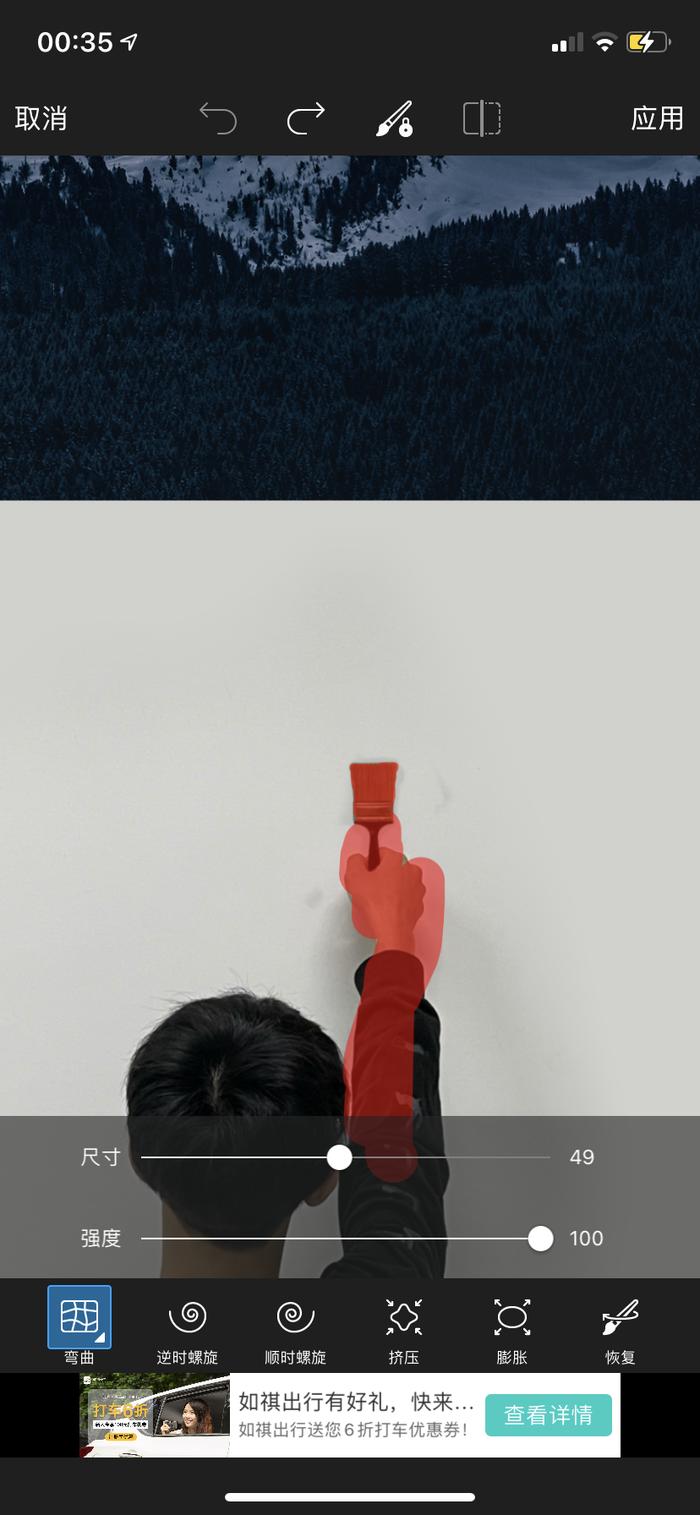
拉动边缘期间为了不让人像部分变形,页面上方的这个功能能把人“锁住”,尤其是手的部分。框选时需要注意刷头的选取范围,不能框选太多,不然衔接处就有空隙了。
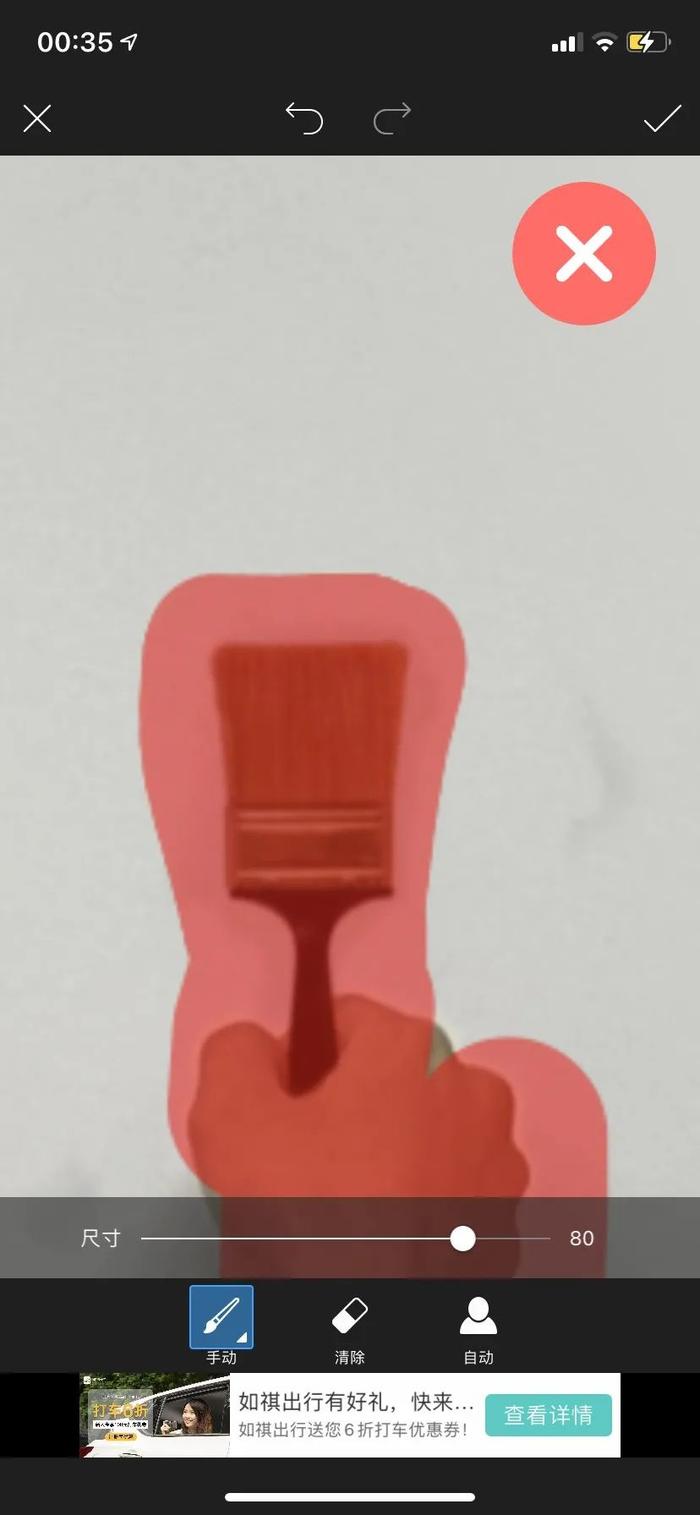

变形照片和涂抹图层一样,需要耐心,多次尝试才能达到不错的效果。创意修图的步骤并不难,但需要我们多花点心思,一个个细节地完善好,这样才能使画面看起来真实又梦幻。最后得到的效果就是这样了!


4000520066 欢迎批评指正
All Rights Reserved 新浪公司 版权所有

